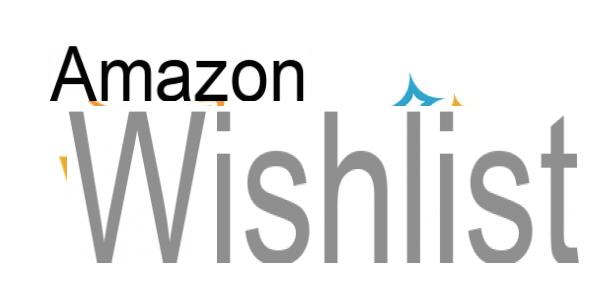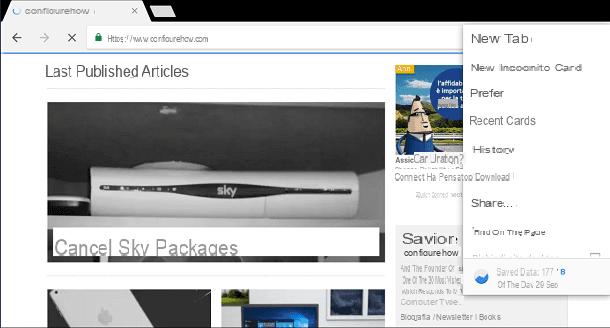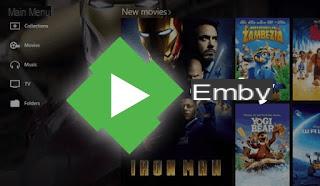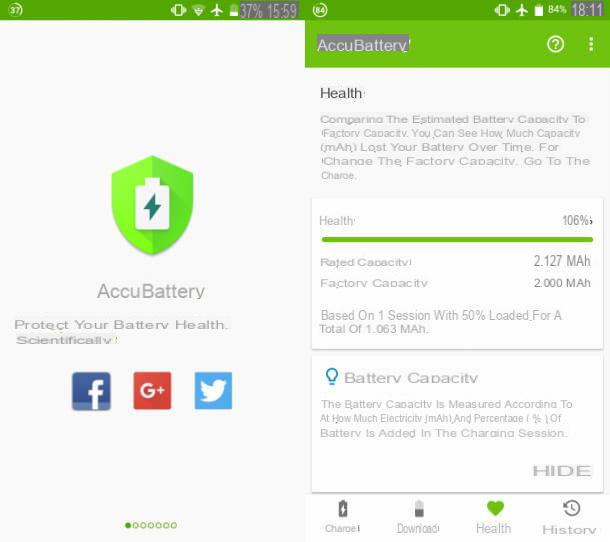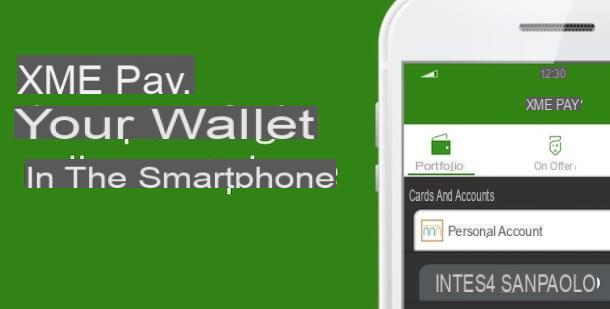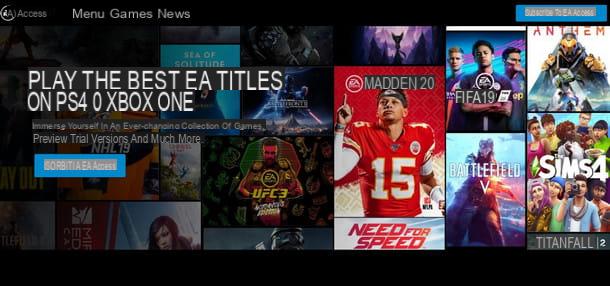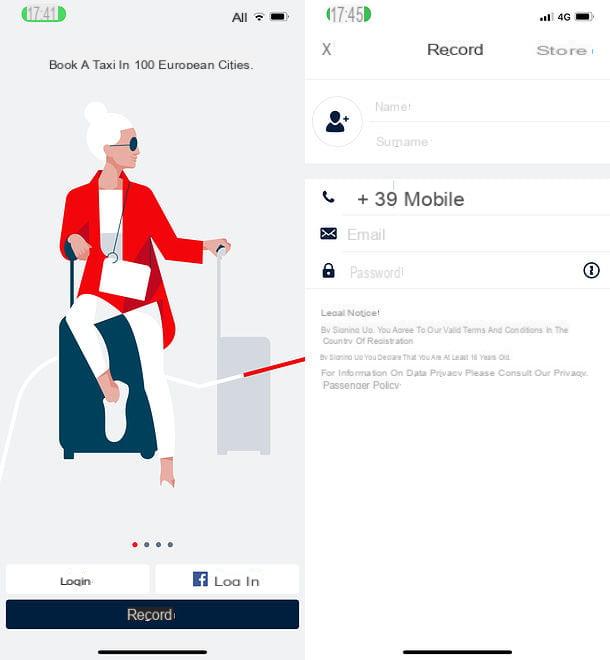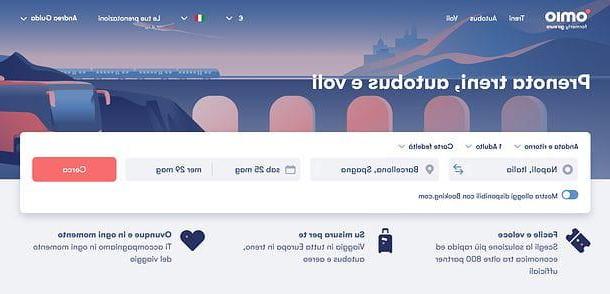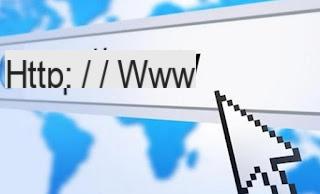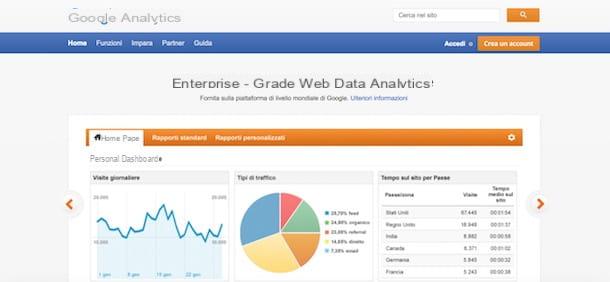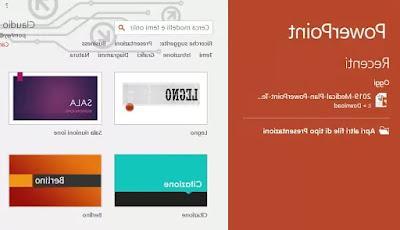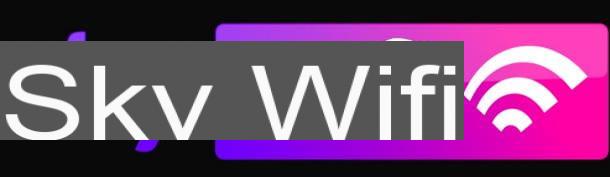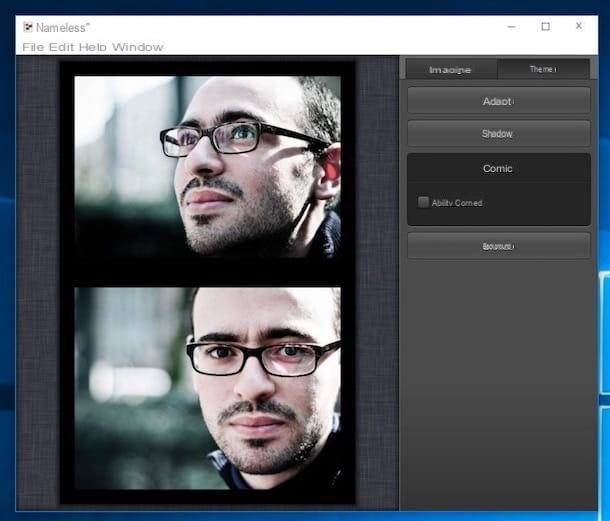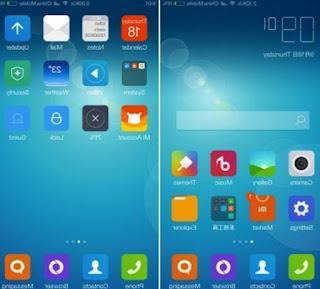Você se registrou em Sala de aula para seguir alguns cursos de treinamento, mas você não se lembra mais senha acessar o serviço em questão e não sabe como recuperá-lo? Você perdeu a senha fornecida por sua escola para usar o Google Sala de aula e, ao tentar restaurá-la, não encontrou a opção certa para fazer isso? Se a resposta a pelo menos uma dessas perguntas for sim, não se preocupe: você veio ao lugar certo na hora certa.
Na verdade, com o guia de hoje vou explicar como recuperar a senha do Classroom fornecer a você todas as informações necessárias para restaurar a chave de acesso da conta do Google usada para acessar a plataforma em questão. Além do passo a passo para criar uma nova senha para uma conta pessoal do Google, você também encontrará instruções sobre como redefinir a chave de acesso da conta que permite usar o Google Sala de aula em um ambiente escolar.
Como você diz? É exatamente isso que você queria saber? Portanto, não vamos nos alongar mais e ver como proceder. Fique à vontade, reserve cinco minutos de tempo livre e se dedique à leitura das próximas linhas. Seguindo cuidadosamente as instruções que estou prestes a dar e tentando colocá-las em prática, garanto que você poderá recuperar a senha da conta do Google usada para acessar o Google Sala de aula. Boa leitura e boa sorte em tudo!
conteúdo
Informação preliminar
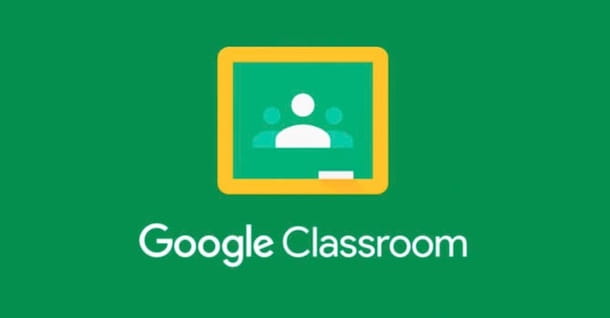
Antes de chegarmos ao cerne deste tutorial e se explicar como recuperar a senha do Classroom, é necessário fazer uma premissa necessária sobre como restaurar a chave de acesso do serviço em questão.
Primeiro, você precisa saber que pode usar o Google Sala de aula com um Conta pessoal do Google, para criar e participar de cursos de formação de vários tipos, que com um conta Google Workspace for Education (anteriormente chamado de G Suite for Education), que permite que professores e alunos usem o Google Sala de aula no ambiente escolar.
Em ambos os casos, a senha usada para fazer login no Google Sala de aula é aquela associada à sua conta pessoal do Google ou à conta do Google Workspace fornecida por sua escola.
Isso significa que para recuperar a senha do Classroom, você precisa redefinir a chave de acesso associada à sua conta do Google e, consequentemente, também terá que usar a nova senha para acessar todos os outros serviços oferecidos pelo Google, como Gmail, Youtube, Google drive, Google Calendar, Google Conheça etc.
Por último, deve saber que para recuperar a palavra-passe da sua conta Google pessoal pode proceder com total autonomia. Se, por outro lado, você estiver usando uma conta escolar do Google, pode ser necessário entrar em contato com o administrador da conta em questão, que é a pessoa que foi instruída pela sua escola a criar uma conta do Google Workspace e que gerencia seus usuários.
Como posso recuperar minha senha do Classroom
Tendo feito a premissa inicial necessária, você está pronto para recuperar sua senha do Classroom. Tudo o que você precisa fazer é escolher a opção de redefinir a senha e criar uma nova senha. Encontre tudo explicado em detalhes logo abaixo.
Conta pessoal do Google
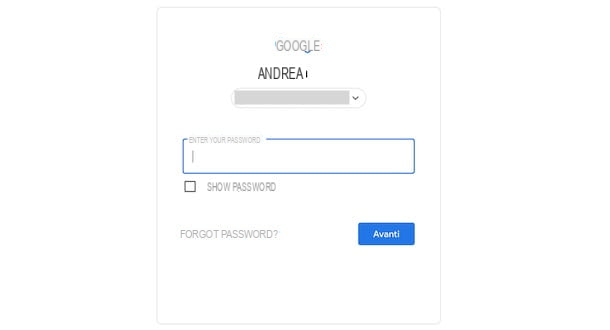
Se você usa o Google Sala de aula com um Conta pessoal do Google, para recuperar a senha e acessar novamente o serviço em questão, conectado na página principal do Sala de Aula e, na tela Escolha uma conta, selecione o seu Conta do Google. Se, por outro lado, você deseja redefinir a senha de uma conta do Google não associada ao seu dispositivo, escolha a opção Adicionar outra conta, introduzir oemail address no campo apropriado e clique no botão para a frente.
De qualquer maneira, toque no item Esqueceu a senha? e, se você instalou o Gmail (Android / iOS / iPadOS) em seu smartphone ou tablet, inicie o último e toque no botão Sim exibida na tela, para verificar sua identidade. Como alternativa, se você associou um endereço de e-mail de recuperação de senha alternativo à sua conta do Google, clique no item Tente outro método e clique no botão submeter, para receber um e-mail contendo um código para verificar sua identidade.
Após recuperar o código em questão, insira-o no campo Coloque o código, aperte o botão para a frente e, na nova tela que aparecer, crie uma nova senha para ser usado para acessar sua conta do Google, inserindo-o nos campos apropriados.
Se, por outro lado, você associou um número de telefone verificado à sua conta do Google, selecione a opção novamente Tente outro método e clique em uma das opções disponíveis entre Enviar SMS e Chamada, dependendo da forma como você prefere receber o código de segurança necessário para provar que você é o proprietário da conta do Google indicada acima.
Em ambos os casos, após receber o código em questão, insira-o no campo Coloque o código, clique no botão para a frente, crie uma nova senha para usar para acessar todos os serviços do Google inserindo-a nos campos Crie uma senha e Confirmação e aperte o botão Salvar senha, para salvar as alterações e restaurar a senha da sua conta do Google.
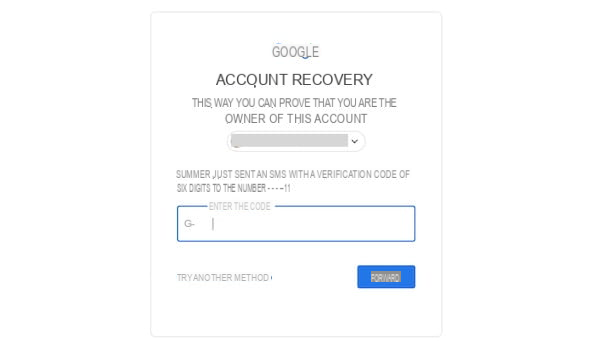
Para prosseguir de smartphones e tablets, inicie o aplicativo Sala de aula para dispositivos Android ou iPhone / iPad, toque no botão Começar e, na tela Escolha uma conta, selecione osConta do Google de seu interesse.
Neste ponto, como a conta do Google selecionada está associada ao seu dispositivo, você poderá fazer login no Sala de aula sem digitar a senha. Então pressione no seu foto, no canto superior direito, toque no botão Gerenciar sua conta do Google, selecione a guia segurança, toque no item Palavra-passe colocado na caixa Acesso ao Google e selecione a opção Esqueceu a senha?.
Se, por outro lado, você deseja recuperar a senha de uma conta do Google não associada ao dispositivo em uso, inicie o aplicativo Sala de aula e toque no botão Começar, selecione a opção Adicionar outra conta, introduzir oemail address associado à conta em questão no campo apropriado e clique nas opções para a frente e Esqueceu a senha?.
Em ambos os casos, para redefinir a senha de sua conta do Google, tudo o que você precisa fazer é verificar sua identidade usando um dos métodos disponíveis e criar uma nova chave de acesso, como indiquei acima, para recuperar sua senha de sala de aula. Do computador.
Conta do Google Workspace for Education
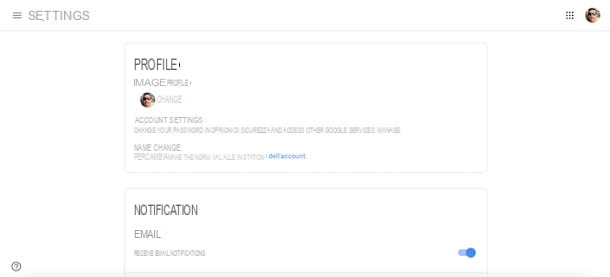
Como você diz? Para usar o Google Sala de aula, você usa um conta Google Workspace for Education? Neste caso, se você esqueceu sua senha e deseja criar uma nova, você deve saber que o procedimento é idêntico ao de redefinir a senha de uma conta pessoal do Google.
Para continuar, conecte-se ao site oficial do Google Classroom, selecione oConta do Google para o qual deseja recuperar a senha e clique na opção Esqueceu a senha?. Se, por outro lado, você deseja redefinir a senha de uma conta do Google não associada ao seu navegador, selecione a opção Adicionar outra conta, insira o endereço de e-mail no campo Endereço de e-mail ou número de telefone e clique nos botões para a frente e Esqueceu a senha?.
Caso tenha configurado o acesso automático ao Sala de aula, você precisa saber que pode prosseguir a partir das configurações do serviço em questão. Nesse caso, clique no botão ☰, canto superior esquerdo, selecione a opção Configurações no menu que se abre, localize o item Configurações da conta e clique na opção gerir.
Na página recém-aberta, selecione a opção segurança, localize a seção Acesso ao Google, clique no item Palavra-passe e clique na opção Esqueceu a senha?.
Agora, independentemente do procedimento que você seguiu anteriormente para redefinir sua senha, siga as instruções mostradas na tela para criar uma nova chave de acesso: se sua conta do Google Workspace for Education estiver associada a um Endereço de e-mail alternativo ou um número de telefone verificado, tudo que você precisa fazer é especificar os dados solicitados e inserir o Código de verificação recebido por e-mail ou SMS no campo apropriado.
Finalmente, na imagem Mudar a senha, crie uma nova senha digitando-a nos campos Crie uma senha e Confirmação, clique no botão Salvar senha E é isso. Da mesma forma, você também pode prosseguir em smartphones e tablets usando o aplicativo Sala de aula para Android ou iOS / iPadOS.
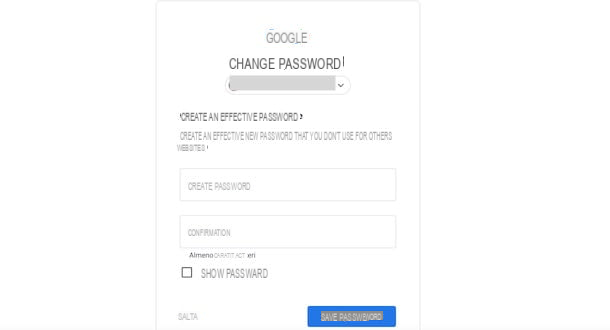
Se depois de selecionar a opção Esqueceu a senha? veja a mensagem Peça ajuda a um administrador de domínio, isso significa que seu administrador desativou a opção de redefinir uma nova senha por conta própria ou que sua conta do Google Workspace for Education não tem um endereço de e-mail alternativo nem um número de telefone verificado associado a ela.
Em ambos os casos, você precisará entrar em contato com o administrador do domínio, que é a pessoa que gerencia os serviços do Google em nome da escola e que, quando a escola ativou o Google Workspace for Education, criou as contas para todos os alunos e professores do instituto e solicitar uma redefinição de senha.
Como você diz? Você é administrador de uma conta escolar do Google Workspace? Nesse caso, se você for solicitado a redefinir a senha de um usuário, faça login no console do Google para administradores ou inicie o aplicativo para dispositivos Android ou iPhone / iPad, faça login com sua conta de administrador e clique na opção Usuários (no aplicativo, pressione o botão ☰ e selecione o item Usuários).
Como alternativa, escreva o nome do aluno ou professor que solicitou a redefinição da senha no campo Pesquise por usuários, grupos ou configurações e selecione ousuário de seu interesse no menu que aparece. Para fazer isso em smartphones e tablets, clique no ícone lupa, canto superior direito e digite o nome do usuário de seu interesse no campo apropriado.
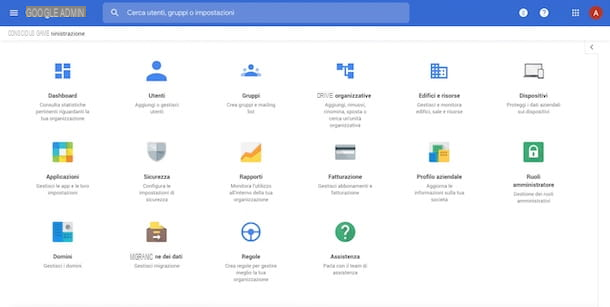
Na página recém-aberta, localize a seção segurança e, perto da entrada Informação de recuperação, verifique se o usuário em questão associou um Endereço de e-mail alternativo para o qual você pode enviar a nova senha.
Caso contrário, clique no item Adicione um endereço de e-mail de recuperação, insira qualquer email address que foi comunicado a você no campo apropriado e clique no botão Adicionar, para salvar as alterações.
Feito isso, clique na opção Reimposta password visível na barra lateral à esquerda e, na nova tela que aparece, certifique-se de alternar para o item Gerar uma senha automaticamente está configurado para ON, para gerar automaticamente uma nova senha.
Agora, se você quiser que o usuário altere a nova senha na próxima vez que fizer login, mova o botão de alternância próximo à opção Solicitação de alteração de senha no próximo login da FORA a ON e clique nos botões Redefinir e final, para criar uma nova senha e enviá-la automaticamente para o endereço de e-mail associado ao usuário em questão.
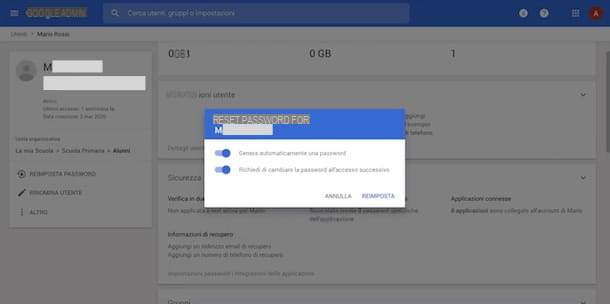
Se o usuário que solicitou a redefinição de sua senha não forneceu um endereço de e-mail alternativo ou, por motivos de privacidade, não foi possível associar um à sua conta durante a criação, você pode criar manualmente uma nova chave de acesso e comunicá-la em pessoa para o usuário em questão.
Para fazer isso, selecione a opção Reimposta password, mova o botão de alternância ao lado da opção Gerar uma senha automaticamente da ON a FORA e insira a nova senha no campo Palavra-passe. Certifique-se, então, que a alavanca ao lado do item Solicitação de alteração de senha no próximo login está configurado para ON, de forma a permitir ao usuário em questão personalizar a senha, e clicar no botão Redefinir.
Neste ponto, na tela Envie a nova senha por e-mail, clique no botão final, para salvar as alterações e concluir a redefinição da senha. Se, por outro lado, for solicitado que você envie a nova senha por e-mail sem necessariamente associar o endereço de e-mail à conta do Google Workspace, selecione a opção Senha do e-mail, introduzir oemail address que foi comunicado a você no campo apropriado e clique no botão submeter.
Por fim, gostaria de salientar que se você deseja permitir que os usuários redefinam suas senhas com total autonomia (desde que você tenha associado um endereço de e-mail alternativo ou um número de telefone verificado à conta), pode fazê-lo acessando o seção segurança no console do Google para administradores e selecionando a opção Recuperação de conta.